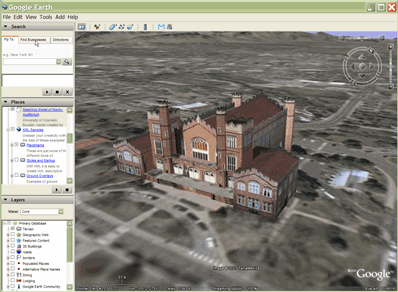 |
In KML puoi importare modelli 3D, ad esempio edifici, ponti, monumenti e statue, nel formato file di interscambio COLLADA. I modelli vengono definiti indipendentemente da Google Earth nel proprio spazio di coordinate, utilizzando applicazioni come SketchUp, 3D Studio Max, Softimage XSI o Maya. Quando un modello 3D viene importato in Google Earth, viene tradotto, ruotato e ridimensionato per adattarsi al sistema di coordinate di Earth. I modelli già caricati in Google Earth possono essere riposizionati e ridimensionati utilizzando l'elemento <Update>. |
Modello di esempio
In Google Earth viene utilizzato un modello come qualsiasi altro oggetto geometrico (punto, stringa o poligono). Ecco un semplice esempio di un file KML che importa un modello con texture.
Il riferimento <Link> al modello può essere una specifica di file assoluta o relativa oppure un URL.
Per visualizzare questo modello, carica il file MackyBldg.pdfs, un archivio che contiene tutti i file di texture e overlay necessari, nonché questo file doc.kb contenente il modello:
<?xml version="1.0" encoding="UTF-8"?>
<kml xmlns="http://www.opengis.net/kml/2.2">
<Placemark>
<name>SketchUp Model of Macky Auditorium</name> <description>University of Colorado, Boulder; model created by Noël Nemcik.</description>
<LookAt>
<longitude>-105.2727379358738</longitude>
<latitude>40.01000594412381</latitude> <altitude>0</altitude> <range>127.2393107680517</range>
<tilt>65.74454495876547</tilt> <heading>-27.70337734057933</heading> </LookAt> <Model id="model_4"> <altitudeMode>relativeToGround</altitudeMode>
<Location>
<longitude>-105.272774533734</longitude>
<latitude>40.009993372683</latitude>
<altitude>0</altitude>
</Location>
<Orientation>
<heading>0</heading>
<tilt>0</tilt>
<roll>0</roll>
</Orientation>
<Scale>
<x>1</x>
<y>1</y>
<z>1</z>
</Scale> <Link> <href>MackyBldg.kmz/files/CU Macky.dae</href> </Link>
<ResourceMap id="resourcemap_for_model_4"> <Alias>
<sourceHref>../files/CU-Macky---Center-StairsnoCulling.jpg</sourceHref>
<targetHref>C:/DOCUME~1/josiew/LOCALS~1/Temp/MackyBldg.kmz/files/CU-Macky---Center-StairsnoCulling.jpg</targetHref>
</Alias>
<Alias>
<sourceHref>../files/CU-Macky-4sideturretnoCulling.jpg</sourceHref>
<targetHref>../files/CU-Macky-4sideturretnoCulling.jpg</targetHref>
</Alias>
<Alias>
<sourceHref>../files/CU-Macky-Back-NorthnoCulling.jpg</sourceHref>
<targetHref>../files/CU-Macky-Back-NorthnoCulling.jpg</targetHref>
</Alias>
<Alias>
<sourceHref>../files/CU-Macky-BrickwallnoCulling.jpg</sourceHref>
<targetHref>../files/CU-Macky-BrickwallnoCulling.jpg</targetHref>
</Alias> . . . </ResourceMap>
</Model>
</Placemark>
</kml>
Il modello viene posizionato geograficamente con le specifiche di latitudine, longitudine e altitudine dell'elemento Location. Questo esempio utilizza valori predefiniti per gli elementi Orientamento e Scala, che vengono inclusi qui per completezza.
L'elemento Orientamento specifica le rotazioni del modello attorno agli assi x (tilt), y (roll) e z (intestazione). L'asse y è rivolto a nord ed è parallelo alle linee di longitudine, mentre l'asse x è rivolto a est ed è parallelo alle linee di latitudine. Le rotazioni vengono specificate in gradi, con rotazioni positive, come mostrato nel diagramma seguente.
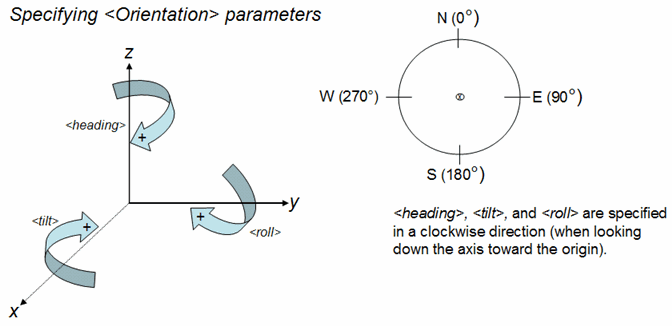
L'elemento ResourceMap mappa i file di texture dalla posizione specificata nel file Collada originale (<sourceHref>) a una posizione nel file KML o TTM (<targetHref>) che contiene il modello.
Nota: nelle release precedenti alla versione 4.2 di Google Earth, questa funzione di mappatura era eseguita dal file textures.txt (un file esterno incluso nell'archivio YAML). Google Earth 4.2 accetta file KML e TTM che fanno riferimento a un file textures.txt e li elabora correttamente. Quando tali file vengono scritti da client di Google Earth 4.2 e versioni successive, le informazioni nel file textures.txt vengono tradotte negli elementi <ResourceMap> e <Alias>, che sono figli di <Model>.
Creazione di un archivio .pdfs
Un archivio KMZ è un insieme di file utilizzati per creare una singola presentazione KML. Questo archivio include tutti i file locali a cui si fa riferimento nel file .ZIP, come immagini, texture e modelli. Un archivio WebRTC è un pacchetto autonomo che non deve essere ospitato su un server di rete e può essere facilmente inviato via email e archiviato come singola unità. Google Earth è in grado di leggere direttamente i file .swf e .pdfs.
Il file doc.ZIP e i file locali a cui fa riferimento vengono compressi in un archivio che utilizza il formato file ZIP. Molte applicazioni possono produrre questo formato. WinZip su sistemi Windows, Stuffit su sistemi Macintosh e zip su sistemi Linux o Macintosh sono applicazioni molto diffuse che possono leggere e scrivere in formato ZIP. Puoi anche lavorare direttamente con gli archivi zip utilizzando Esplora risorse o il Finder di Mac.
Dopo aver creato il file .zip, cambia l'estensione in .NUMBEROF.
L'archivio YAML contenente il modello con texture completo per Macky Building include questi file:
- doc.kb: il file KML mostrato sopra, che importa il modello COLLADA (.dae) e lo posiziona in Google Earth. Inserisci questo file nella directory principale del file YAML (ZIP).
- files/: contiene i file COLLADA che definiscono la geometria, le texture e il materiale del modello. Nell'esempio di Macky Building, questa directory contiene il file COLLADA (CU Macky.dae) e i numerosi file contenenti le immagini JPEG utilizzate per creare l'edificio (CU-Macky-BrickwallnoCulling.jpg, CU-Macky--Center-StairsnoCulling.jpg, CU_Macky-EastdetaildoornoCulling.jpg e così via).
Questo esempio illustra un modo per strutturare i file in un archivio WebRTC. In realtà, puoi organizzare i file in qualsiasi struttura che ritieni logica, così come li organizzi in cartelle o directory sul computer. Ad esempio, potrebbe essere utile inserire tutte le immagini in una directory images/. I riferimenti relativi (come i file a cui si fa riferimento nell'elemento <href> utilizzato in NetworkLink, Link, Overlay/Icon e Model) sono specificati in relazione al file doc.kb. Se includi una directory delle immagini, la specifica di <href> relativa alle tue immagini sarà: images/myBrickTexture.jpg, images/myMountainOverlay.png e così via.
